项目和管道的托管标识
托管标识提供了一种安全方法来控制对 Azure 资源的访问。 Azure 自动处理这些标识,使你能够验证对与 Azure AD 身份验证兼容的服务的访问。 这意味着你无需将凭据嵌入代码中,即可增强安全性。 在 Azure DevOps 中,托管标识可在自托管代理中对 Azure 资源进行身份验证,从而在不影响安全性的情况下简化访问控制。
在此实验室中,你将创建托管标识,并在自托管代理上的 Azure DevOps YAML 管道运行中使用它来部署 Azure 资源。
此实验室大约需要 30 分钟。
开始之前
需要 Azure 订阅、Azure DevOps 组织和 eShopOnWeb 应用程序才能遵循实验室。
- 验证你是否拥有 Microsoft 帐户或 Microsoft Entra 帐户以及 Azure 订阅中的参与者或所有者角色。 有关详细信息,请参阅使用 Azure 门户列出 Azure 角色分配和在 Azure Active Directory 中查看和分配管理员角色。
先决条件
完成实验室:
说明
练习 0:(如果已完成,请跳过此任务)导入和运行 CI/CD 管道
在本练习中,你将在 Azure DevOps 项目中导入并运行 CI 管道。
任务 1:(如果已完成,请跳过此任务)导入并运行 CI 管道
让我们首先导入名为 eshoponweb-ci.yml 的 CI 管道。
-
导航到 Azure DevOps 门户
https://aex.dev.azure.com并打开你的组织。 -
在 Azure DevOps 中打开 eShopOnWeb 项目。
-
转到“管道 > 管道”。
-
选择“创建管道”按钮。
-
选择“Azure Repos Git (YAML)”。
-
选择“eShopOnWeb”存储库。
-
选择“现有 Azure Pipelines YAML 文件”。
-
选择“/.ado/eshoponweb-ci.yml”文件,然后单击“继续”。
-
选择“运行”按钮以运行管道。
备注:管道将采用基于项目名称的名称。 你将重命名它,以便更轻松地标识管道。
-
转到“管道”>“管道”,然后选择最近创建的管道。 选择省略号,然后选择“重命名/移动”选项。
-
将其命名为 eshoponweb-ci,然后选择“保存”。
任务 2:(如果已完成,请跳过此任务)导入并运行 CD 管道
备注:在此任务中,你将导入并运行名为 eshoponweb-cd-webapp-code.yml 的 CD 管道。
-
转到“管道 > 管道”。
-
选择“新建管道”按钮。
-
选择“Azure Repos Git (YAML)”。
-
选择“eShopOnWeb”存储库。
-
选择“现有 Azure Pipelines YAML 文件”。
-
选择“/.ado/eshoponweb-cd-webapp-code.yml”文件,然后选择“继续”。
-
在 YAML 管道定义中,将变量部分设为:
variables: resource-group: 'YOUR-RESOURCE-GROUP-NAME' location: 'centralus' templateFile: 'infra/webapp.bicep' subscriptionid: 'YOUR-SUBSCRIPTION-ID' azureserviceconnection: 'YOUR-AZURE-SERVICE-CONNECTION-NAME' webappname: 'YOUR-WEB-APP-NAME' -
将变量的值替换为环境的值:
- 将 YOUR-RESOURCE-GROUP-NAME 替换为要在此实验室中使用的资源组名称,例如 rg-eshoponweb-secure。
- 将位置变量的值设置为要部署资源的 Azure 区域的名称,例如 centralus。
- 将 YOUR-SUBSCRIPTION-ID 替换为 Azure 订阅 ID。
- 将 YOUR-AZURE-SERVICE-CONNECTION-NAME 替换为 azure subs
- 将 YOUR-WEB-APP-NAME 替换为要部署的 Web 应用的全局唯一名称,例如,字符串 eshoponweb-lab-multi-123456,后跟一个随机的六位数。
-
选择“保存并运行”,然后选择直接提交到主分支。
-
再次选择“保存并运行”。
-
打开管道运行。 如果看到消息“此管道需要访问资源的权限,然后才能继续运行‘部署到 WebApp’”,请选择“查看”、“允许”,然后再次选择“允许”。 这是允许管道创建 Azure 应用服务资源所必需的。
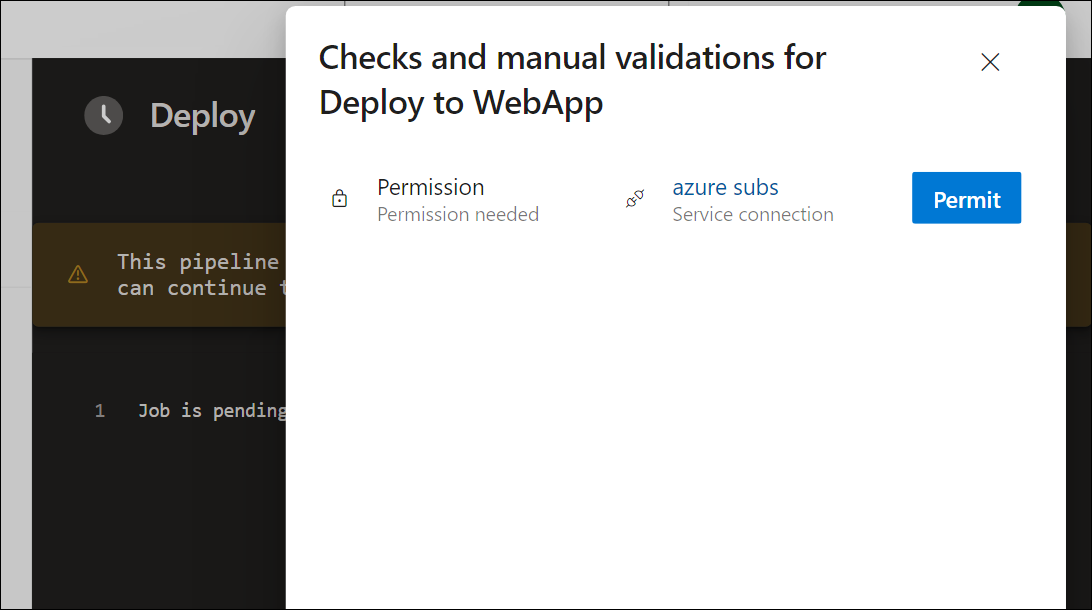
-
部署可能需要几分钟才能完成,请等待管道执行。 管道会在 CI 管道完成后触发,其中包括以下任务:
- AzureResourceManagerTemplateDeployment:使用 bicep 模板部署 Azure 应用服务 Web 应用。
- AzureRmWebAppDeployment:将网站发布到 Azure 应用服务 Web 应用。
备注:如果部署失败,请导航到管道运行页,然后选择“重新运行失败的作业”,以调用另一个管道运行。
备注:管道将采用基于项目名称的名称。 让我们重命名它,以便更好地识别管道。
-
转到“管道”>“管道”,然后选择最近创建的管道。 选择省略号,然后选择“重命名/移动”选项。
-
将其命名为 eshoponweb-cd-webapp-code,然后单击“保存”。
练习 1:在 Azure 管道中配置托管标识
在本练习中,你将使用托管标识来配置新的服务连接并将其合并到 CI/CD 管道中。
任务 1:在 Azure 订阅中设置托管标识
-
在浏览器中,打开
https://portal.azure.com处的 Azure 门户。 -
在 Azure 门户中,导航到显示在上一个实验室中部署的 Azure VM eshoponweb-vm 页。
-
在 eshoponweb-vm Azure VM 页上的工具栏中,选择“启动”以启动它,以防它被停止。
-
在 eshoponweb-vm Azure VM 页上,在左侧的垂直菜单中,在“安全性**”部分中,选择“标识**”。
-
在“标识”页上,验证“状态”是否为“启用”,并选择“Azure 角色分配”。
-
选择“添加角色分配**”按钮,然后执行以下操作:
设置 操作 “范围**”下拉列表 选择“订阅”。 “订阅”下拉列表 选择 Azure 订阅。 “角色**”下拉列表 选择“参与者”角色。 备注:订阅范围是适应后续实验室中的部署所必需的。
-
选择保存按钮。
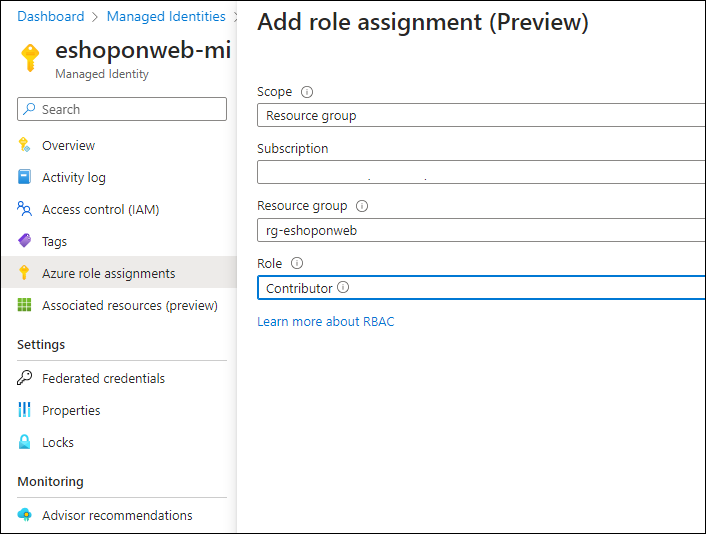
任务 2:创建基于托管标识的服务连接
-
切换到显示 Azure DevOps 门户 (
https://aex.dev.azure.com) 中 eShopOnWeb 项目的 Web 浏览器窗口。 -
在 eShopOnWeb 项目中,导航到“项目设置 > 服务连接**”。
-
选择“新建服务连接**”按钮,然后选择“Azure 资源管理器**”。
-
选择“托管标识(agent-assigned)”作为“身份验证方法”。****
-
将范围级别设置为订阅,并提供来自 Azure 门户的信息,包括订阅 ID、订阅名称和租户 ID。
备注:可以通过导航到“订阅”边栏选项卡并选择正在使用的订阅,在Azure 门户中找到订阅 ID。 可以在“Microsoft Entra ID”边栏选项卡中找到“租户 ID”。
-
在“服务连接名称**”中,输入“托管的 Azure 订阅**”。 访问 Azure 订阅时,将在 YAML 管道中引用此名称。
-
选择“保存”。
任务 3:更新 CI 管道以使用自托管代理池
在此任务中,将更新 CI 管道以使用自托管代理池。
-
切换到显示 Azure DevOps 门户中 eShopOnWeb 项目的浏览器窗口。
-
在 eShopOnWeb 项目页上,导航到“管道 > 管道”。
-
选择 eshoponweb-ci 管道,然后选择“编辑”。
-
在“阶段”部分的“作业”子部分中,更新池属性的值以引用在此任务中配置的自托管代理池 eShopOnWebSelfPool ,因此其格式如下:
jobs: - job: Build pool: eShopOnWebSelfPool steps: - task: DotNetCoreCLI@2 -
选择“验证并保存”,然后选择直接提交到主分支。
-
再次选择保存。
-
选择“运行”管道,然后再次单击“运行”。
-
验证生成作业是否在 eShopOnWebSelfAgent 代理上运行并成功完成。
备注:如果看到消息“代理请求未运行,因为所有潜在的代理都在运行其他请求。队列中的当前位置:1”,可以等待代理可用,也可以停止正在运行的代理作业。 它可能是自动运行的 CD 管道。
备注:如果在管道运行页中看到消息“此管道需要访问资源的权限,然后此运行才能继续生成 .Net Core 解决方案”,请选择“查看”、“允许”,然后再次选择“允许”。 这是允许管道使用自托管代理池所必需的。
任务 4:更新 CD 管道以使用自托管代理池和基于托管标识的服务连接
在此任务中,将更新 CD 管道以使用基于托管标识的服务连接和自托管代理池。
-
切换到显示 Azure DevOps 门户中 eShopSecurity 项目的浏览器窗口。
备注:eShopSecurity 是在第一个实验室中创建的项目的名称。
-
在 eShopSecurity 项目页上,导航到“Repos > 文件”。
-
选择eshoponweb-secure-variables.yml文件,然后单击“编辑”按钮。
-
在变量部分中,更新 azureserviceconnection 变量,以使用在上一个任务中创建的服务连接的名称,azure subs managed。
azureserviceconnection: 'azure subs managed' -
单击“提交”按钮,然后选择直接提交到主分支。
-
再次单击“提交”按钮。
-
切换到 eShopOnWeb 项目。
-
在 eShopOnWeb 项目页上,导航到“管道 > 管道”。
-
选择 eshoponweb-cd-webapp-code 管道,然后选择“编辑**”。
-
在“阶段**”部分的“作业”子部分中,更新池** 属性的值以引用在之前实验室中创建的自托管代理池 eShopOnWebSelfPool,因此其格式如下:
jobs: - job: Deploy pool: eShopOnWebSelfPool steps: #download artifacts - download: eshoponweb-ci -
单击“验证并保存”按钮,然后选择直接提交到主分支。
-
再次单击“保存”。
-
导航到“管道 > 管道”,并选择已从上一任务运行的 eshoponweb-cd-webapp-code 管道。
-
单击管道运行并取消。 单击“确定”按钮进行确认。
备注:你将运行管道,启用系统诊断来查看管道的日志。
-
单击以运行新管道,选中“启用系统诊断”复选框,然后单击“运行”按钮。
-
打开管道运行。
备注:如果看到消息“此管道需要访问 2 个资源的权限,然后才能继续运行‘部署到 WebApp’”,请为所有资源选择“查看”、“允许”,然后再次选择“允许”。 这需要允许管道使用服务连接和自托管代理池。
-
部署可能需要几分钟才能完成,请等待管道执行。
[!IMPORTANT] 如果管道由于 AZ CLI 错误而失败,则可能需要重启自托管代理并重新运行管道。 若要重启代理,请在 Azure 门户中导航到显示在上一实验室中部署的 Azure VM eshoponweb-vm 的页面,使用“连接”按钮连接到 VM,然后重启以 vstsagent 开头的 Azure Pipelines 代理服务名称。 右键单击代理服务,然后选择“重启”。
-
你在管道日志中应该会看到管道正在使用托管标识。
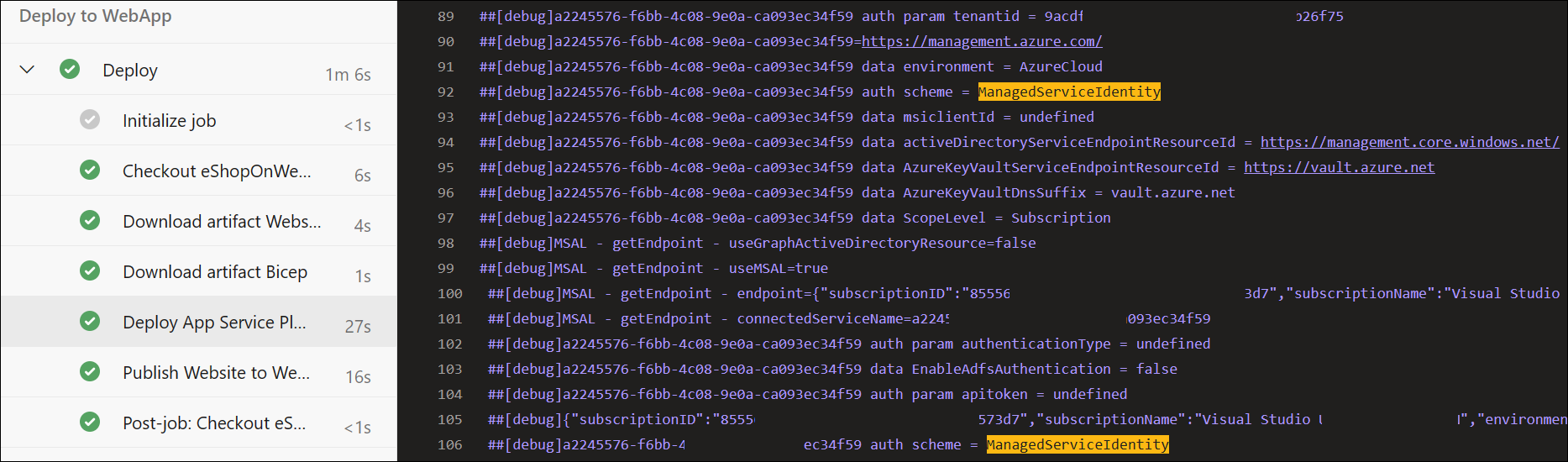
备注:管道完成后,可以使用 Azure 门户来验证应用服务 Web 应用资源的状态。
[!IMPORTANT] 请记住删除在 Azure 门户中创建的资源,以避免不必要的费用。
审阅
在本实验室中,你学习了如何使用分配给 Azure DevOps YAML 管道中的自托管代理的托管标识。